Win11电脑怎么设置定时重启?相信还有很多用户也不清楚,很多用户想要给电脑设置定时重启,但是刚升级到Win11系统不知道怎么操作,针对这一问题,本篇带来了详细Win11电脑设置定时重启教程,操作简单易上手,分享给大家。
深度技术 Ghost Win11 专业版 V2022.01 [电脑系统]
深度技术 Ghost Win11 64位 专业版微软打造全新系统,基于微软官方原本系统进行了升级,经过多次优化升级,提升了系统运行速度和效率。想体验Win11赶紧来下载这款,千万不要错过。
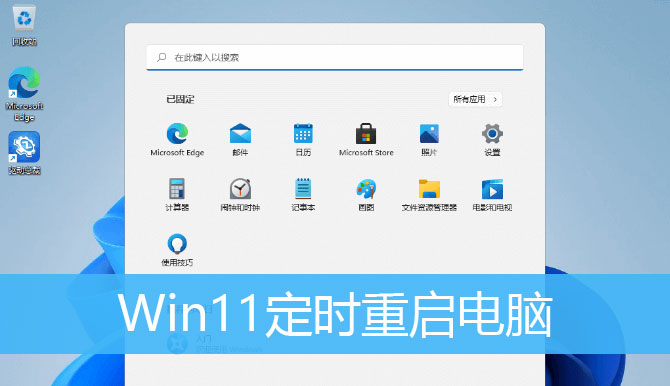
Win11电脑设置定时重启教程:
1、首先新建个记事本文件,然后输入shutdown -r -f -t 0 命令,并且命名为reset ;
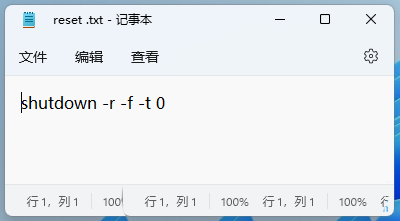
2、将刚才名称为reset 记事本文件,修改成后缀为 .bat 批处理文件;

3、打开任务计划程序(taskschd.msc),点击顶部操作,在打开下拉项中,选择创建基本任务;
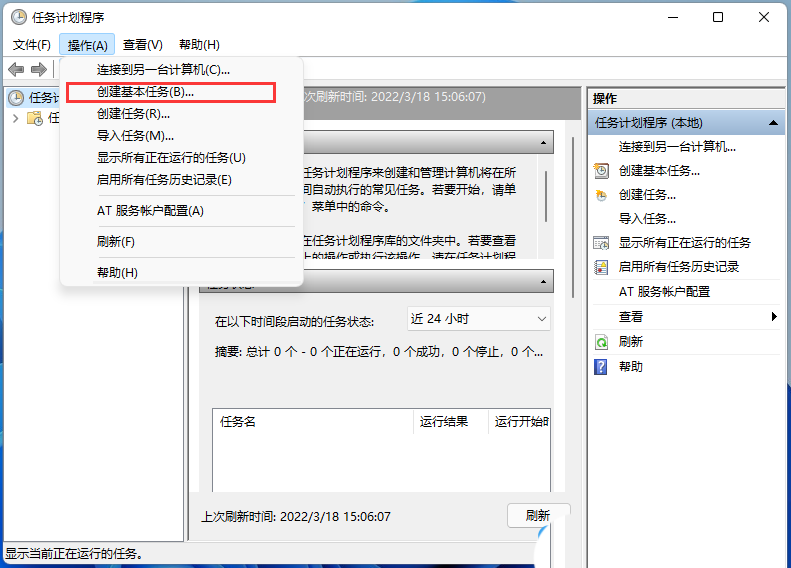
4、创建基本任务向导窗口,创建基本任务,名称填写reset ,至于描述写不写都行,问题不大,然后点击下一页;
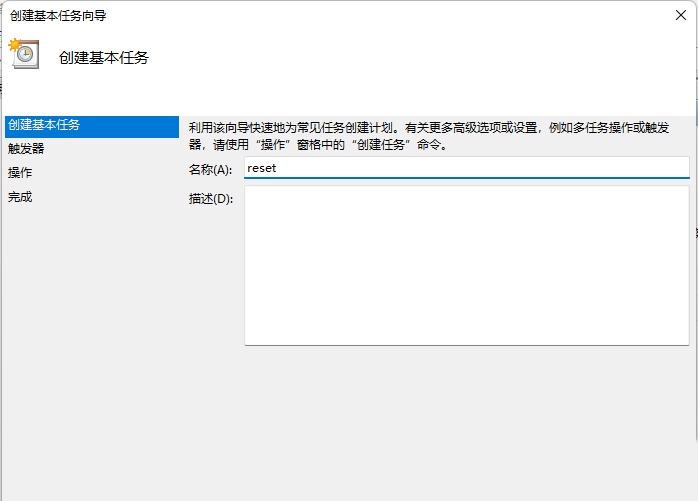
5、任务触发器,大家可以根据自己需要进行设置,默认是每天,然后点击下一页;
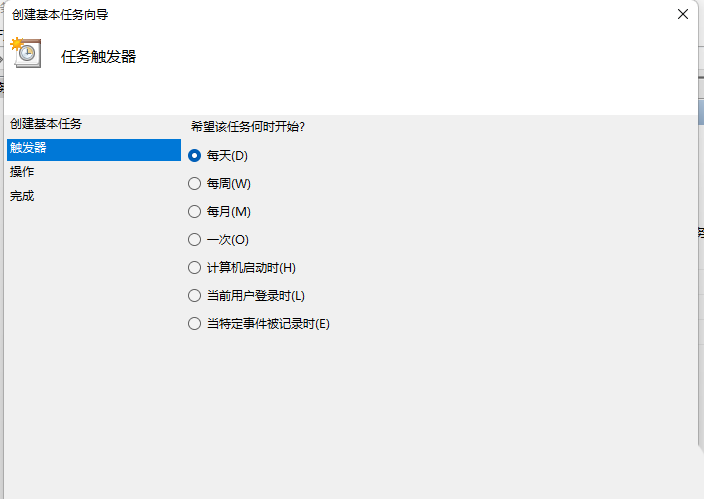
6、如果选择是每日,就要设置开始时间和每隔多少天发生一次,然后点击下一页;
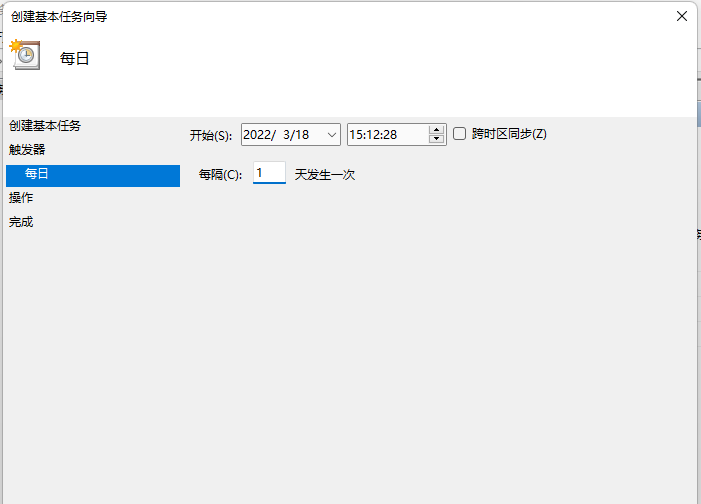
7、操作,默认选择启动程序,然后点击下一页;
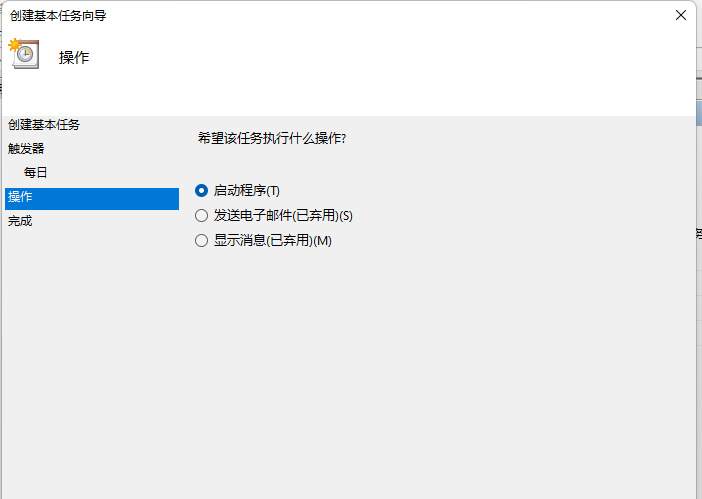
8、启动程序,程序或脚本下,点击浏览,然后选择reset.bat 文件,点击下一页;
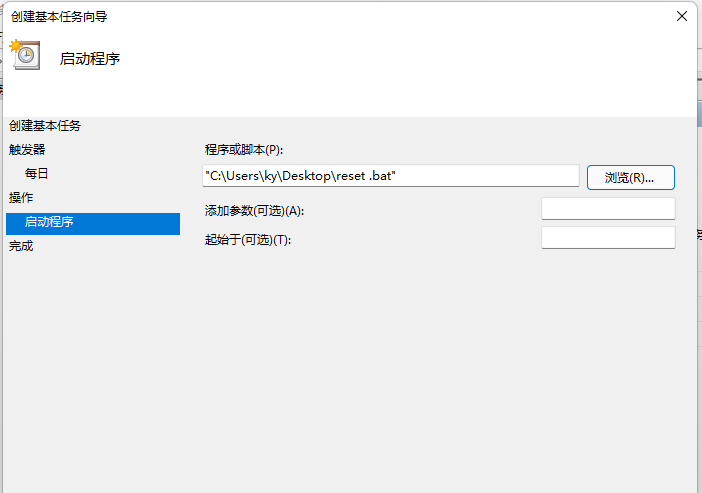
9、设置完成后,点击完成;
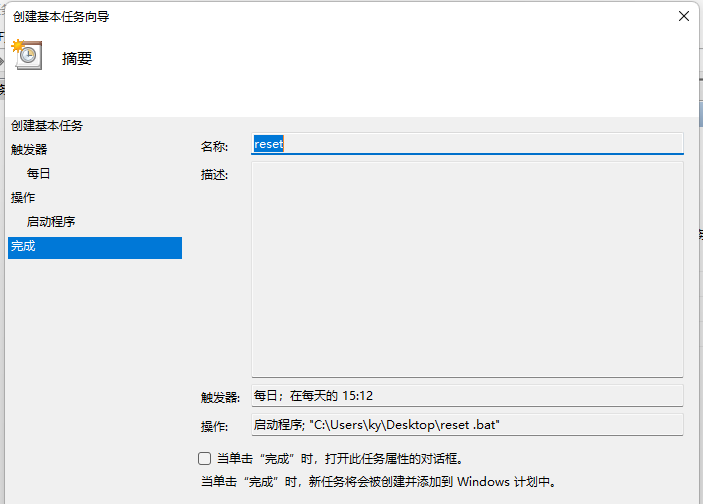
10、最后,在任务计划程序中,就可以查看到设置成功任务,如果需要马上运行,只需要找到 reset 任务,再点击运行即可。
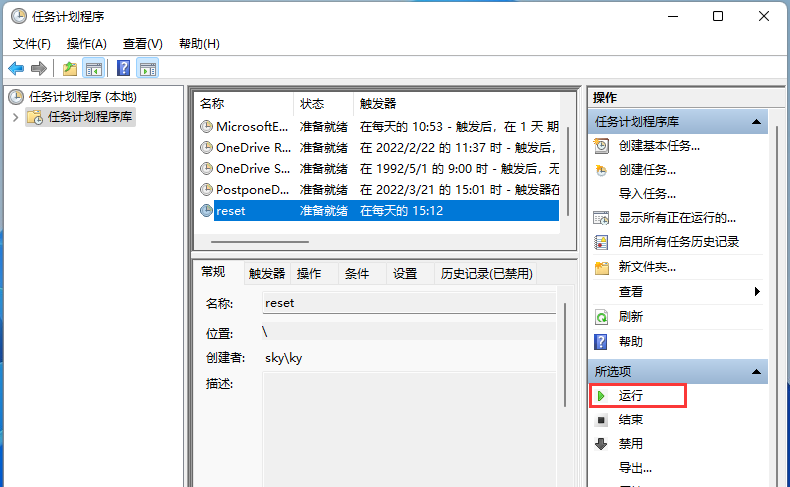
以上就是详细解决方法啦,希望对你有帮助。





